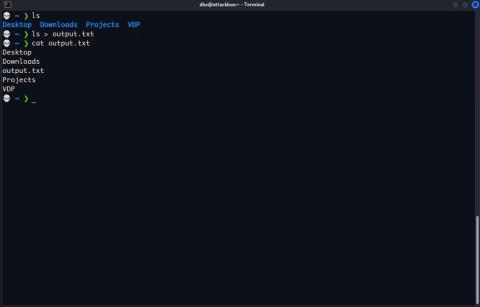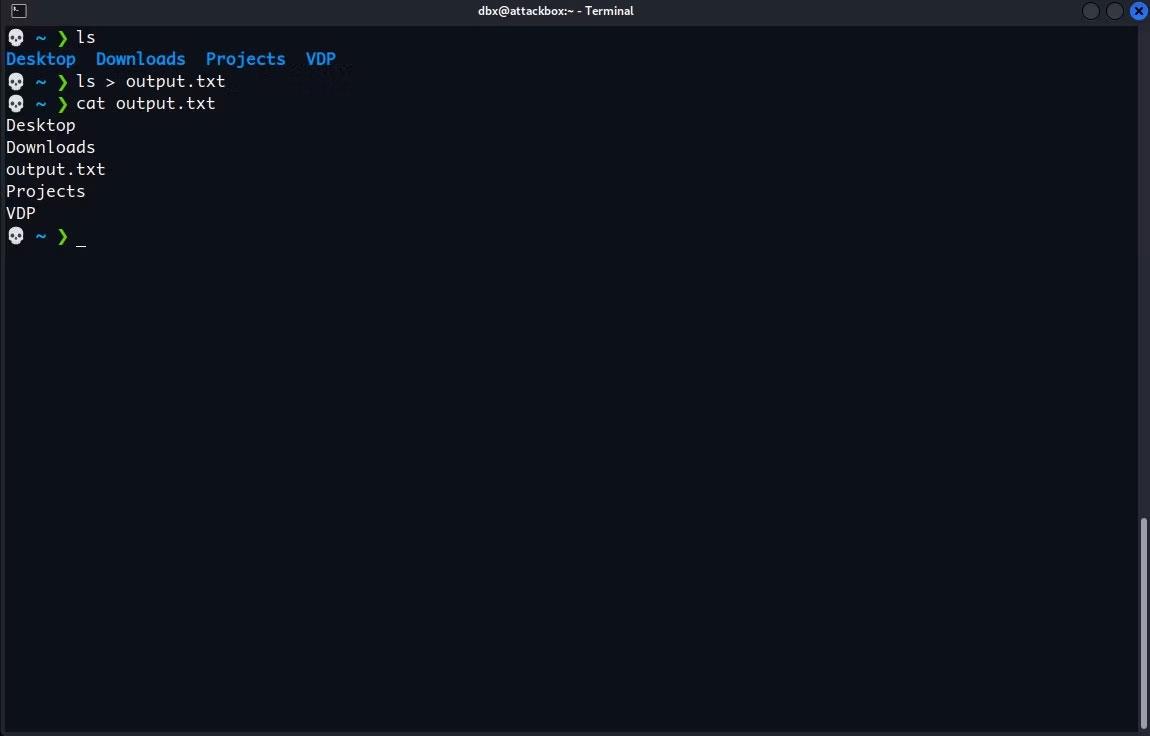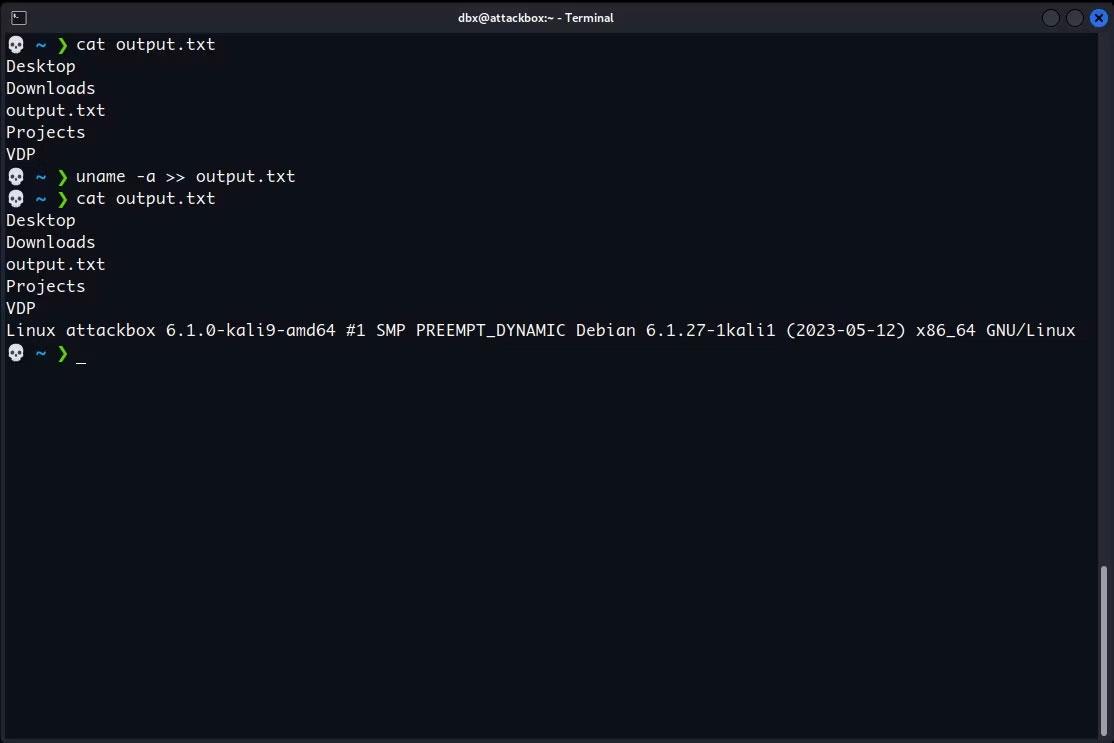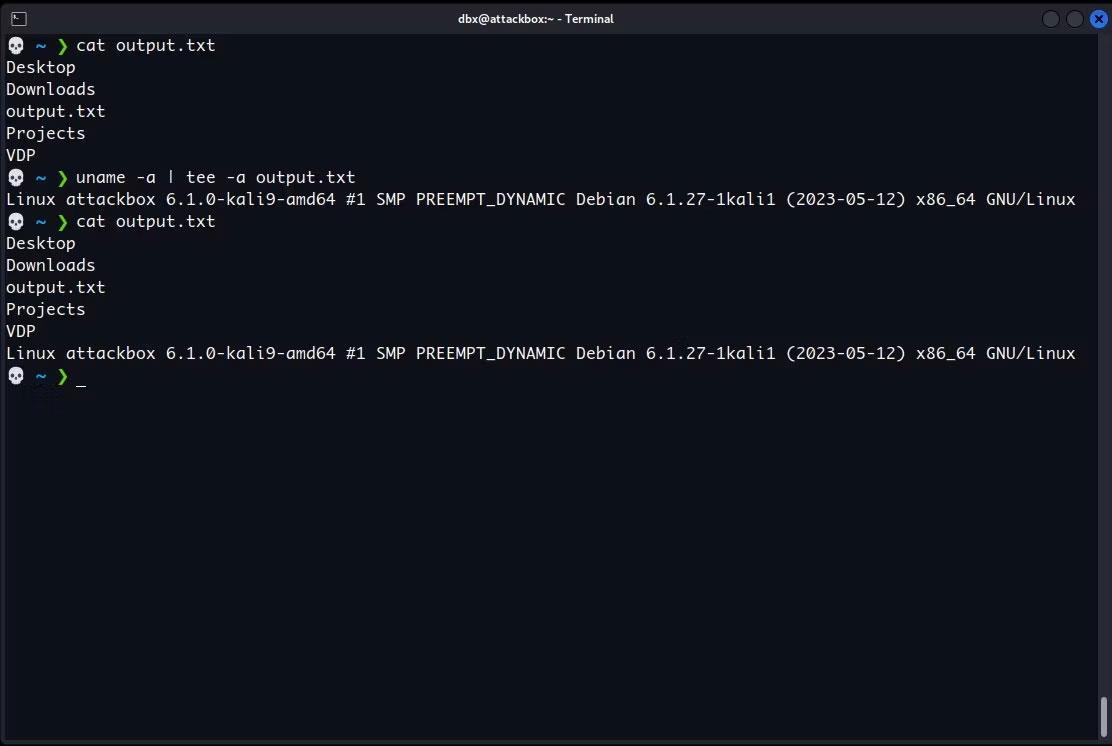Keď spustíte príkaz terminálu, zvyčajne vytlačí výstup v termináli, takže si ho môžete okamžite prečítať. Niekedy však budete chcieť uložiť výstup pre neskoršiu analýzu alebo kombináciu s iným nástrojom.
Môžete to urobiť pomocou presmerovania výstupu na príkazovom riadku. Zistite, ako odoslať výstup príkazu do textového súboru v systémoch Windows, Mac a Linux.
Presmerujte výstup príkazového riadka do súboru
Na presmerovanie výstupu príkazu do súboru môžete použiť dva operátory: >> a > . Je dôležité, aby ste pochopili rozdiel medzi týmito dvoma operátormi, aby ste predišli neúmyselnej strate údajov.
Ikona > vytvorí nový súbor alebo prepíše starý súbor, ak už existuje. Operátor >> tiež vytvorí nový súbor, ak neexistuje, ale neprepíše existujúci súbor. Ak súbor už existuje, pridá sa text na koniec súboru.
Ak chcete presmerovať výstup príkazu do súboru, zadajte príkaz, potom zadajte operátor > alebo >> a nakoniec zadajte cestu k súboru, na ktorý chcete výstup presmerovať. Tu je napríklad postup, ako môžete uložiť výstup z príkazu ls, ktorý uvádza obsah adresára:
ls > /path/to/file
Nahraďte /path/to/file úplnou cestou k súboru, ktorý chcete použiť. Príkaz sa spustí potichu a uloží výstup do súboru, ktorý určíte.
Na zobrazenie obsahu súboru v termináli môžete použiť príkaz cat . Opäť nahraďte /cesta/k/súboru úplnou cestou k súboru, ktorý chcete zobraziť.
cat /path/to/file
V novom súbore by ste mali vidieť výstup z príkazu:
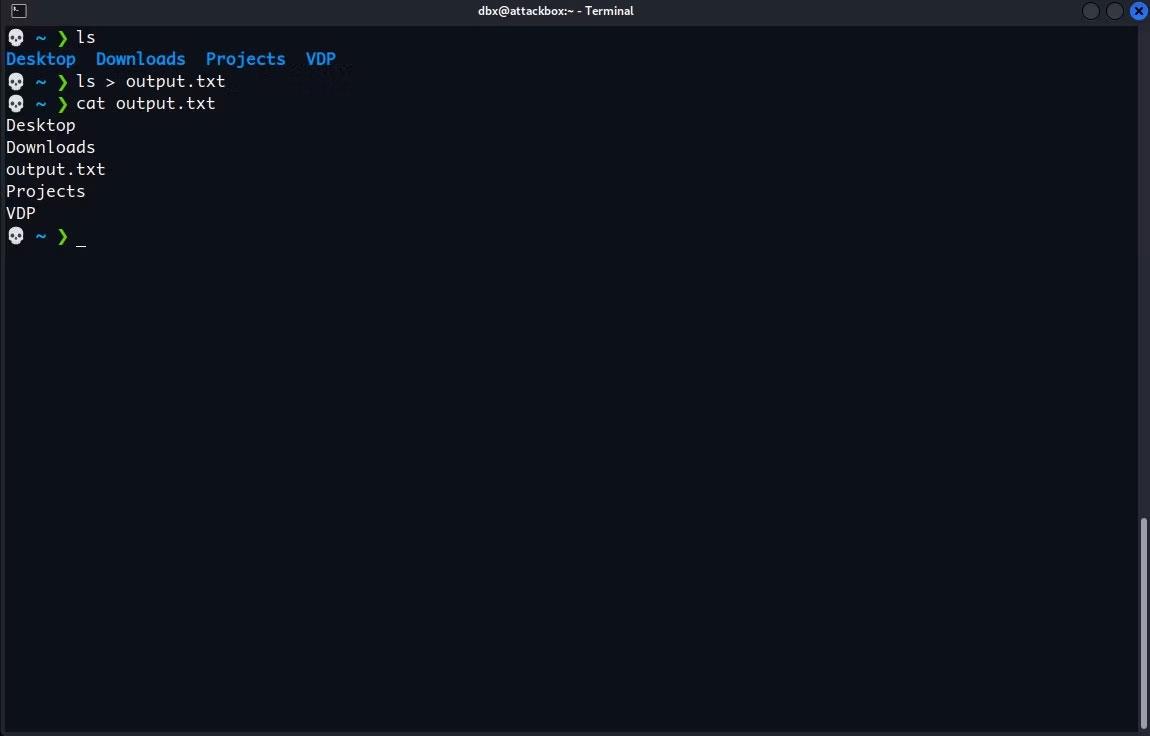
Presmerujte výstup ls do súboru
Operátor > nahradí obsah existujúceho súboru. Ak chcete uložiť výsledky z viacerých príkazov do jedného súboru, použite namiesto toho operátor >> . Toto pridá do súboru, takže nestratíte žiadny predchádzajúci uložený výstup.
Skúste napríklad pridať systémové informácie na koniec súboru, ktorý ste práve vytvorili. Stačí spustiť uname -a v systéme Linux/Mac - alebo príkaz ver, ak ste v systéme Windows - a pridať operátor >> spolu s cestou k súboru:
uname -a >> /path/to/file
Opakujte tento proces toľkokrát, koľkokrát potrebujete, aby ste mohli pokračovať v pridávaní výstupu príkazu na koniec súboru.
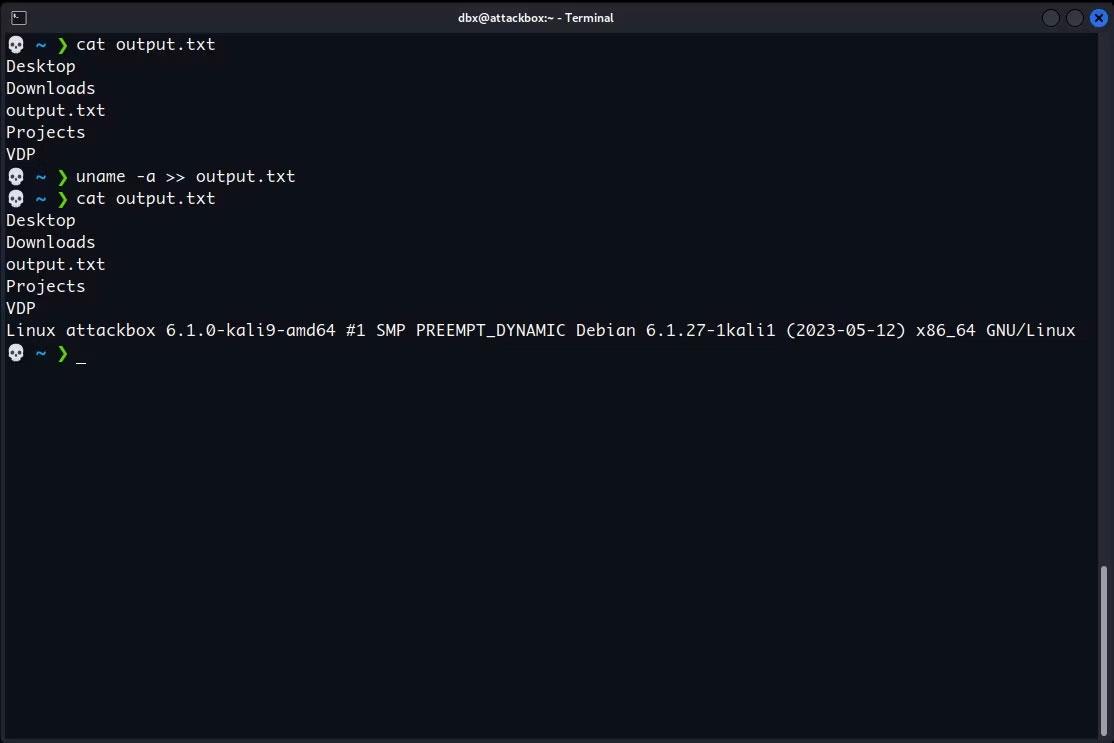
Pripojte výstup k súboru
Exportujte výstup na obrazovku a presmerujte ho do súboru
Operátory > a >> nezobrazia výstup príkazu na obrazovke, iba ho odošlú do súboru. Ak chcete odoslať výstup do súboru a zobraziť ho na obrazovke, použite príkaz tee.
Ak chcete použiť príkaz tee, odošlite výstup z iného príkazu tomuto príkazu pomocou operátora potrubia, zvislej čiary (|). Napríklad tu je návod, ako môžete odoslať výstup príkazu ls do tee pomocou potrubia:
ls | tee /path/to/output.txt
Príkaz tee potom odošle tento výstup na obrazovku aj do súboru, ktorý určíte. Táto operácia prepíše súbor alebo vytvorí nový súbor, ak neexistuje, rovnako ako operátor > .
Ak chcete použiť príkaz tee na vytlačenie výsledku na obrazovku a jeho pripojenie na koniec súboru, pridajte pred cestu k súboru príznak -a , napríklad:
uname -a | tee -a /path/to/output.txt
Na obrazovke uvidíte výstup príkazu a môžete použiť cat na overenie, či ho tee tiež pridal do súboru:
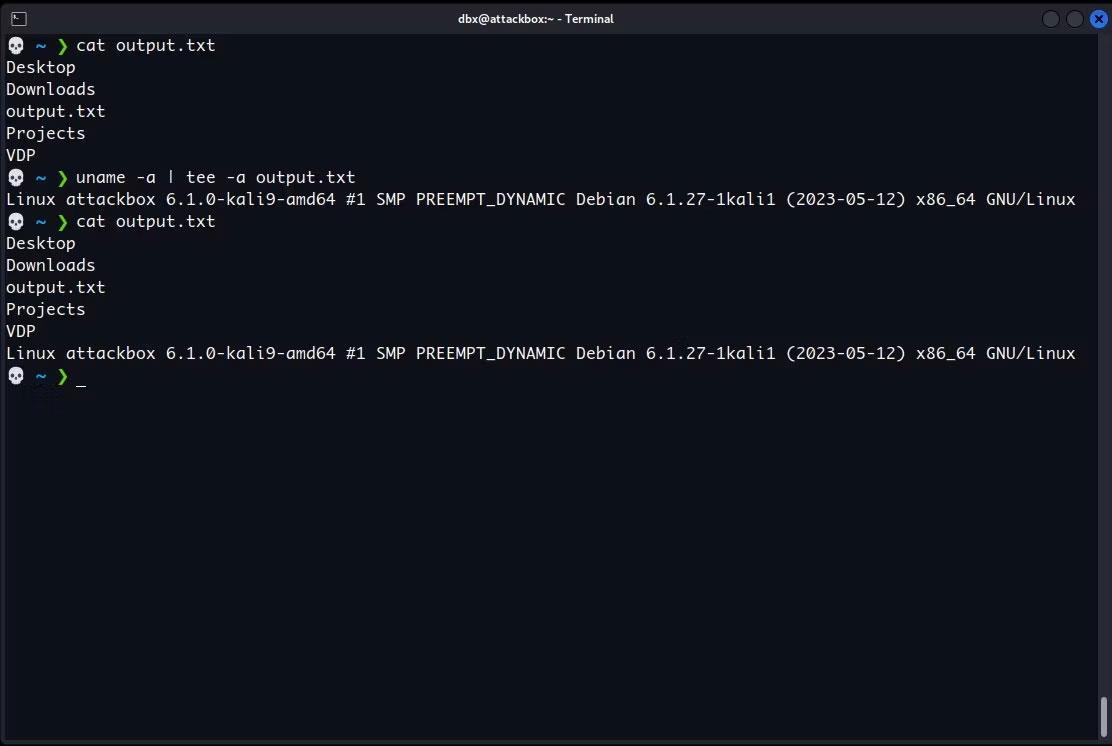
Pripojte výstup k súboru pomocou príkazu tee